In TurboDB Studio erstellen Sie mehrseitige Formular durch Einfügen eines Register-Elements mit mehreren Seiten, auf welche dann die eigentlichen Steuerelement platziert werden.
Das Register besteht aus einem Rahmen und den einzelnen Seiten. Wenn Sie es in der Mitte anklicken, selektieren Sie eine Seite, wenn Sie neben den Laschen klicken das Register als Ganzes. Dementsprechend sehen Sie im Eigenschaftsfenster einmal die Eigenschaften der gerade angewählten einzelnen Seite oder eben die Eigenschaften des Registers als Ganzes, wie zum Beispiel seinen Namen und die die Verankerung auf dem Formular.
Wenn die Laschen nicht angezeigt sind, muss man zum Selektieren des Register-Rahmens sehr genau auf seinen Rand klicken.
Die Register von TurboDB Studio haben nicht nur den Vorteil, dass man sie auf einen Teil der Formulargröße beschränken kann. Sie können auch weitere Register auf Registerseiten legen.
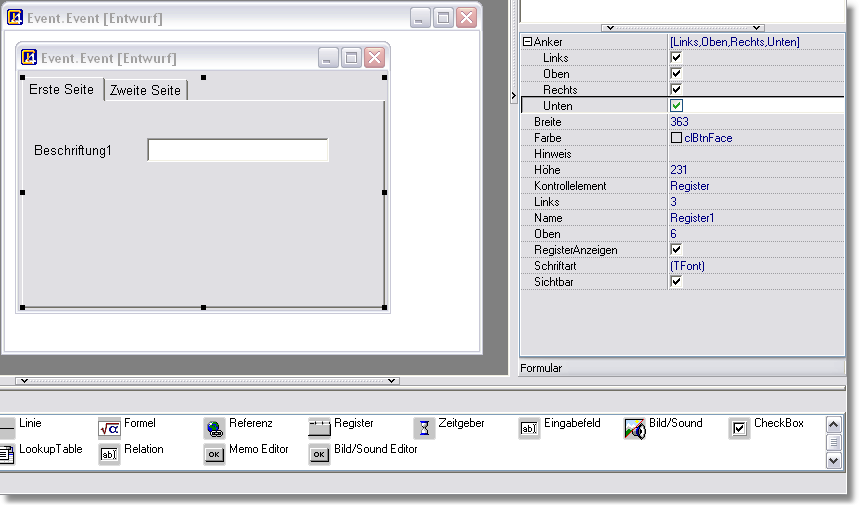
Das Register wurde hier auf die volle Größe des Formulars aufgezogen und durch Klicken rechts neben die Lasche Zweite Seite der Register-Rahmen selektiert. Alle Anker-Seiten - Links, Oben, Rechts und Unten - wurden eingeschaltet.
So wandeln Sie ein einseitiges Formular in ein mehrseitiges Formular um
| 1. | Selektieren Sie alle Steuerelemente im Formular durch Anklicken mit gedrückter Umschalt-Taste. |
| 2. | Wählen Sie den Befehl Bearbeiten/Ausschneiden, um alle Steuerelemente in die Zwischenablage zu verschieben. |
| 3. | Ziehen Sie ein Registerelement auf das Formular und bringen Sie es auf die gewünschte Größe (meist gesamte Größe des Formulars). |
| 4. | Wenn Sie möchten, dass das Register mit dem Formular "mitwächst", schalten Sie bei den Eigenschaften alle vier Anker-Seiten ein. |
| 5. | Selektieren Sie die erste Registerseite, indem Sie mitten auf das Register klicken und wählen Sie Bearbeiten/Einfügen aus dem Menü, um die vorherigen Steuerlemente wieder einzufügen. |
Jetzt können Sie über das Kontextmenü mit Neue Seite einfügen, neue Seiten zum Register hinzufügen.
So löschen Sie eine Registerseite
Selektieren Sie die gewünschte Seite, indem Sie zuerst die Seite mit ihrer Lasche auswählen und dann durch einen Linksklick selektieren.
Wählen Sie Bearbeiten/Löschen aus dem Menü.
TurboDB Studio betrachtet das erste Registerelement im Formular als Hauptregister und verwendet dieses für die Befehle Nächste Seite/Vorherige Seite sowie beim Umschalten zwischen Formular- und tabellarischer Ansicht.